Instrukcja obsługi Toshiba 55TL7A63
Toshiba
Telewizor LED
55TL7A63
Przeczytaj poniżej 📖 instrukcję obsługi w języku polskim dla Toshiba 55TL7A63 (39 stron) w kategorii Telewizor LED. Ta instrukcja była pomocna dla 11 osób i została oceniona przez 2 użytkowników na średnio 4.5 gwiazdek
Strona 1/39

BEDIENUNGSANLEITUNG
43/49/55 TL5A Series
49/55 TL7A Series
43/49/55/58/65 UL2A Series
43/49/55/58/65 UL3A Series
43/49/55/65 UL5A Series
49/55 UL7A Series
43/49/55 VL3A Series
43/49/50/55/65/75 VL5A Series
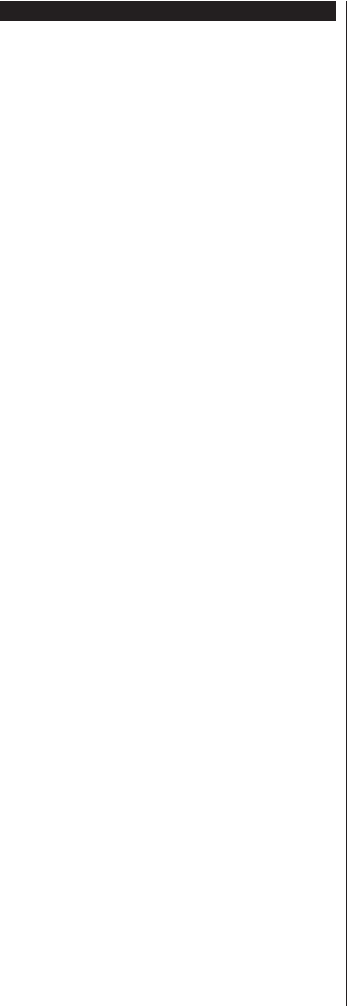
Deutsch - 2 -
Inhalt
Umweltinformationen ............................................... 3
Informationen zur Entsorgung ................................. 3
Standby-Meldungen ................................................ 3
TV-Bedientasten & Betrieb ...................................... 4
TV-Bedientasten & Betrieb (Optional) ..................... 4
Verwenden des Haupt-TV-Menüs............................ 5
Einlegen der Batterien in die Fernbedienung .......... 7
Netzanschluss ......................................................... 7
Anschluss der Antenne ............................................ 7
Fernbedienung ........................................................ 8
Fernbedienung - 2 (Optional) .................................. 9
Anschlüsse ............................................................ 10
Ein-/Ausschalten.................................................... 11
Ein-/Ausschalten (Optional) ................................... 11
Erste Installation .................................................... 11
Medien Abspielen über USB-Eingang ................... 13
USB-Aufzeichnung ................................................ 14
Medienbrowser ...................................................... 15
FollowMe TV .......................................................... 16
CEC ....................................................................... 16
E-Handbuch........................................................... 16
Inhalt des Einstellungsmenüs ................................ 17
Allgemeine Bedienung........................................... 24
Verwendung der Programmliste ............................ 24
Einstellung der Kindersicherungseinstellungen ..... 24
Elektronischer Programmführer............................. 24
Teletext-Dienste ..................................................... 25
Softwareaktualisierung .......................................... 26
Fehlerbehebung & Tipps ....................................... 26
Typische Anzeigemodi für den PC-Eingang .......... 27
AV- und HDMI-Signalkompatibilität ........................ 27
Beim USB Modus unterstützte Dateiformate ......... 28
Unterstützte DVI-Auflösungen ............................... 30
Konnektivität .......................................................... 31
Apps ...................................................................... 35
Internet-Browser .................................................... 35
HBBTV-System...................................................... 36
Smart Center ......................................................... 37
Alexa-Ready-Funktion (optional) ........................... 38

Deutsch - 3 -
Umweltinformationen
Bei der Entwicklung dieses Fernsehgeräts wurde auf eine umweltfreundliche Funktionsweise Wert gelegt. Um
den Energieverbrauch zu senken, gehen Sie wie folgt vor:
Wenn Sie die Energiespar-Option auf Minimum, Medium, Maximum oder Auto einstellen, wird das TV-Gerät
seinen Energieverbrauch unverzüglich entsprechend anpassen. Wenn Sie das Backlight auf einen festen Wert
wie Benutzerdefiniert stellen und das Backlight (angesiedelt unter den Energiespar-Einstellungen) mit Hilfe
der Links- oder Rechts-Taste der Fernbedienung manuell anpassen möchten. Stellen Sie diese Einstellung
zum Abschalten auf Aus.
Hinweis: Die verfügbaren Energiespar-Optionen können abhängig vom gewählten Modus im System>Bild-Menü variieren.
Die Energiespar-Einstellungen finden sich im System>Bild-Menü. Ist dies nicht der Fall, können die Einstel-
lungen nicht geändert werden.
Wenn die rechte Taste oder linke Taste nacheinander „
Sekunden ausschalten.“Fortfahren
OKauszuschalten. Wenn Sie keine Taste drücken, wird der Bildschirm nach
15 Sekunden ausgeschaltet. Drücken Sie eine beliebige Taste auf der Fernbedienung oder auf dem TV-Gerät,
um den Bildschirm wieder einzuschalten.
Hinweis: Die Bildschirm Aus-Option is nicht verfügbar, wenn der Modus auf Spielen gestellt ist.
Schalten Sie das Gerät aus oder ziehen Sie den Netzstecker, wenn das TV-Gerät nicht verwendet wird. Dies
wird auch den Energieverbrauch reduzieren.
Informationen zur Entsorgung
Entsorgung der Produkte
vom Hausmüll gesammelt und entsorgt werden müssen. Eingebaute Batterien und Akkus können gemeinsam mit
dem Produkt entsorgt werden. Sie werden dann in den Recyclingzentren getrennt.
und tragen damit dazu bei, mögliche schädliche Auswirkungen auf Umwelt und Gesundheit zu vermeiden.
Genauere Informationen zur Sammlung und Wiederverwertung in Ihrem Land wenden Sie sich bitte an die
örtlichen Behörden oder an den Händler, bei dem Sie das Produkt gekauft haben.
Entsorgung von Batterien und Akkus
Haushaltsmüll gesammelt und entsorgt werden müssen.
Cadmium (Cd) beinhaltet als in dereuropäischen
angezeigt.
damit dazu bei, mögliche schädliche Auswirkungen auf Umwelt und Gesundheit zu vermeiden. Genauere
Informationen zur Sammlung und Wiederverwertung in Ihrem Land wenden Sie sich bitte an die örtlichen
Behörden oder an den Händler, bei dem Sie das Produkt gekauft haben.
Standby-Meldungen
Wenn das Fernsehgerät für 3 Minuten kein Eingangssignal (z.B. von
geht das TV-Gerät auf Standby. Wenn Sie als nächstes das Fernsehgerät einschalten, wird die folgende Meldung
angezeigt: „Das TV-Gerät hat sich automatisch in den Standby-Modus geschaltet, weil für längere Zeit
kein Signal vorhanden war.“
Die automatische TV-Auschaltoption (im MenüEinstellungen>System>Mehr) kann als Standard auf einen
Wert zwischen 1 und 8 Stunden eingestellt werden. Wenn diese Einstellung nicht auf Aus gesetzt wurde und
das TV-Gerät während der festgelegten Zeitspanne weiterhin eingeschaltet und zugleich nicht weiter bedient
wird, schaltet das Gerät sich nach Ablauf dieser Frist in den Standby-Modus. Wenn Sie als nächstes das
Fernsehgerät einschalten, wird die folgende Meldung angezeigt.„DasTV-Gerät schaltet automatisch in den
Standby-Modus, weil für längere Zeit keine Bedienung erfolgte.“ Wenn Sie keine Taste drücken, schaltet
das Fernsehgerät nach einer Wartezeit von ca. 5 Minuten in den Standby-Modus. Sie können Ja markieren und
OK drücken, um das Fernsehgerät sofort in den Standby-Modus zu schalten. Wenn Sie Nein markieren und OK
drücken, bleibt das Fernsehgerät eingeschaltet. In diesem Dialogfeld können Sie auch die automatische TV-AUS-
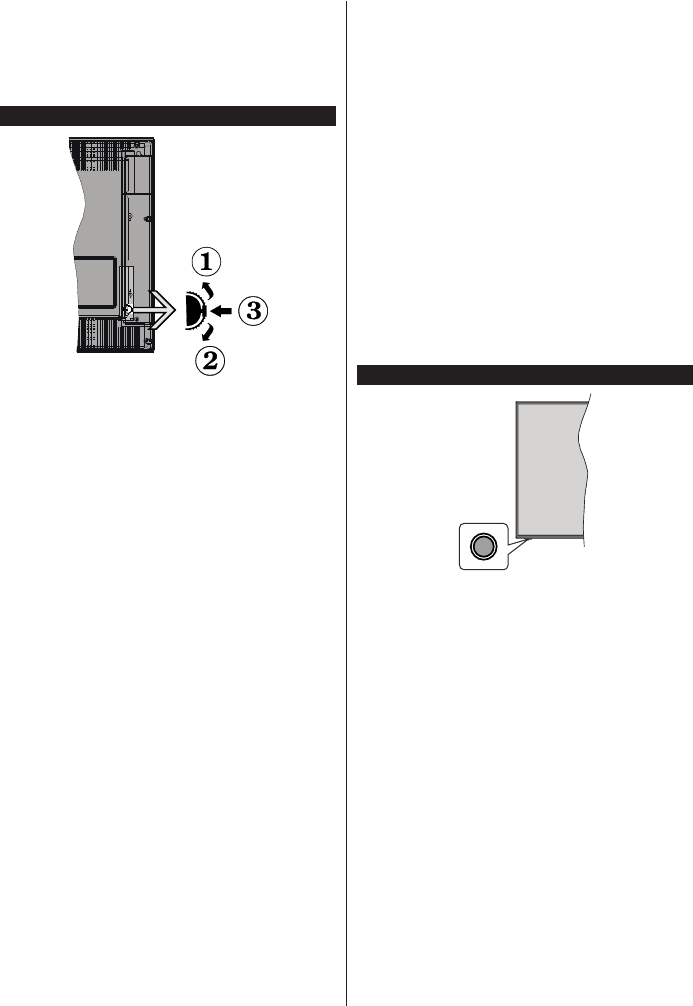
Deutsch - 4 -
Funktion deaktivieren. Markieren Sie Deaktivieren und
drücken Sie OK. Das Fernsehgerät bleibt eingeschaltet
und die Funktion wird abgebrochen. Sie können
diese Funktion erneut aktivieren, indem Sie im Menü
Einstellungen>System>Mehr die Einstellung der
Option Auto TV OFF ändern.
TV-Bedientasten & Betrieb
Nach oben
2. Nach unten
3.
Der Kontrol-Schalter ermöglicht Ihnen die Lautstärke
des Fernsehers zu steuern.
Um die Lautstärke zu ändern: Zum Erhöhen der
Lautstärke schieben Sie den Knopf nach oben.
Senken Sie die Lautstärke durch Drücken der Taste
nach unten.
Um den Kanal zu wechseln: Drücken Sie die Mitte
der Taste, das Informationen- Banner wird dann auf
dem Bildschirm erscheinen. Sie können jetzt durch
die gespeicherten Kanäle scrollen, indem Sie den
Scrollknopf nach oben oder nach drücken.
Um die Signalquelle zu ändern: Drücken Sie zwei
Mal auf die Mitte (insgesamt zum zweiten Mal) des
Knopfs und der Signalquellen-Bildschirm erscheint.
Durch das rauf- und runterdrehen des Rades können
Das TV-Gerät ausschalten: Drücken Sie die Mitte des
Rädchens für ein paar Sekunden, bis der Fernseher
in den Standby-Modus versetzt wird.
Das TV-Gerät einschalten: Drücken Sie die Mitte der
Taste, und das TV-Gerät schaltet sich ein.
Hinweise:
Wenn Sie das Fernsehgerät ausschalten, beginnt
der Zyklus anschließend wieder mit der Einstellung
der Lautstärke.
Hauptmenü-OSD kann nicht über die Steuertaste
aufgerufen werden.
Steuerung über die Fernbedienung
Drücken Sie die Menu-Taste auf der Fernbedienung,
um den Hauptmenübildschirm aufzurufen. Verwenden
Sie die Navigationstasten und die OK-Taste zum
Navigieren und Einstellen. Drücken Sie die Return/
Back-Taste bzw. die Menu-Taste, um einen Menü-
Bildschirm zu verlassen.
Eingangsauswahl
Sobald Sie ein externes System an Ihr Gerät
angeschlossen haben, können Sie zwischen den
verschiedenen Eingangsquellen schalten. Drücken
Sie auf Ihrer Fernbedienung hintereinander die
Quelle-Taste, um die verschiedenen Signalquellen
auszuwählen.
Kanäle wechseln und Lautstärke ändern
Mit den Tasten Programm +/-und Volumen +/- der
Fernbedienung können Sie die Programme wechseln
und die Lautstärke anpassen.
TV-Bedientasten & Betrieb (Optional)
Hinweis: Abhängig vom jeweiligen Modell können sich die
Steuertasten an einer anderen Stelle befinden.
Ihr Fernsehgerät verfügt über eine einzelne
Steuertaste. Mit dieser Taste können Sie die Standby-
On / Source / Program- und Volume-Funktionen des
Fernsehgeräts steuern.
Bedienung mit der Steuertaste
Drücken Sie die Steuertaste, um das
Funktionsoptionsmenü anzuzeigen.
Drücken Sie dann die Taste nacheinander, um den
Fokus bei Bedarf auf die gewünschte Option zu
verschieben.
Halten Sie die Taste etwa 2 Sekunden lang
gedrückt, um die ausgewählte Option zu aktivieren.
Die Symbolfarbe der Option ändert sich, wenn sie
aktiviert wird.
Drücken Sie die Taste erneut, um die Funktion zu
verwenden oder rufen Sie das Untermenü auf.
Um eine andere Funktionsoption auszuwählen,
müssen Sie zuerst die zuletzt aktivierte Option
deaktivieren. Halten Sie die Taste gedrückt, um sie
zu deaktivieren. Die Symbolfarbe der Option ändert
sich, wenn sie deaktiviert wird.
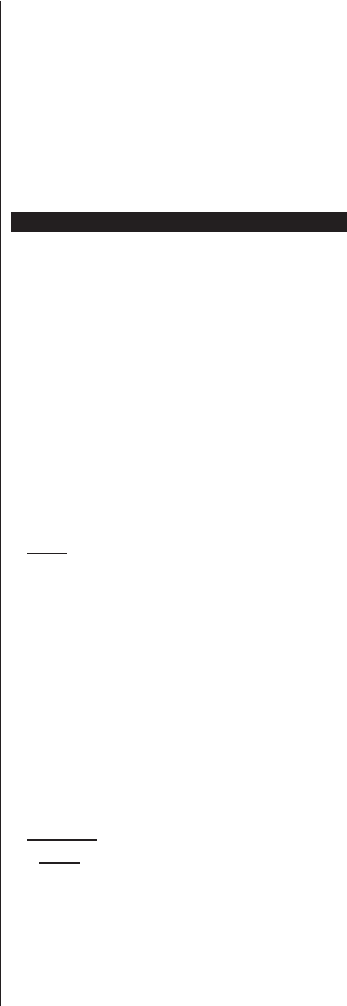
Deutsch - 5 -
Um das Funktionsoptionen-Menü zu schließen,
drücken Sie die Taste nicht für etwa 5 Sekunden.
Das Funktionsmenü wird ausgeblendet.
Das TV-Gerät ausschalten: Drücken Sie die
Steuertaste, um das Funktionsoptionsmenü
anzuzeigen. Der Fokus wird auf der Standby-Option
angezeigt. Halten Sie die Taste etwa 2 Sekunden
lang gedrückt, um diese Option zu aktivieren. Die
Symbolfarbe der Option ändert sich, wenn sie aktiviert
wird. Drücken Sie dann erneut die Taste, um das
Fernsehgerät auszuschalten.
Das TV-Gerät einschalten: Drücken Sie die
Steuertaste, um das Fernsehgerät einzuschalten.
Um die Lautstärke zu ändern: Drücken Sie
die Steuertaste, um das Funktionsoptionsmenü
anzuzeigen und drücken Sie dann nacheinander die
Taste, um den Fokus auf die Option Lautstärke + oder
Lautstärke - zu verschieben. Halten Sie die Taste etwa
2 Sekunden lang gedrückt, um die ausgewählte Option
zu aktivieren. Die Symbolfarbe der Option ändert sich,
wenn sie aktiviert wird. Drücken Sie dann die Taste, um
die Lautstärke zu erhöhen oder zu verringern.
Um den Kanal zu wechseln: Drücken Sie die
Steuertaste, um das Funktionsoptionsmenü
anzuzeigen und drücken Sie dann nacheinander die
Taste, um den Fokus auf die Option Programm + oder
Programm - zu verschieben. Halten Sie die Taste etwa
2 Sekunden lang gedrückt, um die ausgewählte Option
zu aktivieren. Die Symbolfarbe der Option ändert sich,
wenn sie aktiviert wird. Drücken Sie dann die Taste, um
zum nächsten oder vorherigen Kanal in der Kanalliste
zu wechseln.
Um die Signalquelle zu ändern: Drücken Sie
die Steuertaste, um das Funktionsoptionsmenü
anzuzeigen und drücken Sie dann die Taste
nacheinander, um den Fokus auf die Option Source
zu verschieben. Halten Sie die Taste etwa 2 Sekunden
lang gedrückt, um diese Option zu aktivieren. Die
Symbolfarbe der Option ändert sich, wenn sie
aktiviert wird. Drücken Sie dann erneut die Taste, um
Fernsehgerät wechselt automatisch zur markierten
Hinweis: Die Hauptmenü-OSD kann nicht über die
Steuertasten aufgerufen werden.
Steuerung über die Fernbedienung
Drücken Sie die Menu-Taste auf der Fernbedienung,
um den Hauptmenübildschirm aufzurufen. Verwenden
Sie die Navigationstasten und die OK-Taste zum
Navigieren und Einstellen. Drücken Sie die Return/
Back-Taste bzw. die Menu-Taste, um einen Menü-
Bildschirm zu verlassen.
Eingangsauswahl
Sobald Sie ein externes System an Ihr Gerät
angeschlossen haben, können Sie zwischen den
verschiedenen Eingangsquellen schalten. Drücken
Sie auf Ihrer Fernbedienung hintereinander die
Quelle-Taste, um die verschiedenen Signalquellen
auszuwählen.
Kanäle wechseln und Lautstärke ändern
Mit den Tasten Programm +/-und Volumen +/- der
Fernbedienung können Sie die Programme wechseln
und die Lautstärke anpassen.
Verwenden des Haupt-TV-Menüs
Wenn die Menü-Taste gedrückt wird, erscheint das
Haupt-TV-Menü unten auf dem Bildschirm. Sie können
mit den Navigationstasten auf der Fernbedienung
durch die Menüpunkte navigieren. Um ein Punkt
auszuwählen oder die Untermenüoptionen des
markierten Menüs anzuzeigen, drücken Sie die Taste
OK. Wenn Sie eine Menüoption markieren, werden
möglicherweise einige der Untermenüpunkte dieses
Menüs auf der oberen Seite der Menüleiste für
einen schnellen Zugriff angezeigt. Um ein Element
mit Schnellzugriff zu verwenden, markieren Sie es,
drücken Sie OK und stellen Sie es wie gewünscht mit
den Navigationstasten Links / Rechts ein. Wenn Sie
fertig sind, drücken Sie OK oder Back/Return, um
fortzusetzen:
Drücken Sie die Exit-Taste, um das Hauptmenü zu
schließen.
Home
Wenn das Hauptmenü geöffnet ist, wird die Home-
Menüleiste hervorgehoben. Der Inhalt des Home-
Menüs kann durch Hinzufügen von Optionen aus
anderen Menüs angepasst werden. Markieren Sie
eine Option und drücken Sie die Abwärtstaste auf der
Fernbedienung. Wenn Sie die Option Zur Startseite
hinzufügen sehen, können Sie sie zum Startseite-
Menü hinzufügen. So können Sie die Position eines
Elements im Startseite-Menü löschen oder ändern.
Drücken Sie die Abwärtstaste und wählen Sie das
Löschen- oder Verschieben-Symbol und drücken Sie
OK. Um einen Menüeintrag zu verschieben, benutzen
Sie die Navigationstasten Rechts und Links, um
die Position auszuwählen, zu der der Gegenstand
verschoben werden soll, und drücken Sie OK.
2. Fernseher
Guide
Mit dieser Option können Sie auf das elektronische
Programmführermenü zugreifen. Lesen Sie den
Abschnitt Elektronischer Programmführer (EPG),
um weitere Informationen zu erhalten.

Deutsch - 6 -
2.2. Kanälen
Mit dieser Option können Sie auf das Menü Kanäle
zugreifen. Weitere Informationen finden Sie im
Abschnitt Verwenden der Kanalliste.
2.3. Timer
Mit den Optionen dieses Menüs können Sie Timer für
zukünftige Ereignisse einstellen. Sie können auch die
zuvor erstellten Timer in diesem Menü überprüfen.
Um einen neuen Timer hinzuzufügen, wählen Sie mit
den Links- / Rechtstasten die Registerkarte Timer
hinzufügen und drücken Sie OK. Stellen Sie die
Untermenüoptionen wie gewünscht ein und drücken
Sie OK, wenn Sie fertig sind. Ein neuer Timer wird
erstellt.
Um einen zuvor erstellten Timer zu bearbeiten,
markieren Sie diesen Timer, wählen Sie die
Registerkarte Ausgewählte Timer bearbeiten und
drücken Sie OK. Ändern Sie die Untermenüoptionen
wie gewünscht und drücken Sie OK, um Ihre
Einstellungen zu speichern.
Um einen bereits eingestellten Timer abzubrechen,
markieren Sie diesen Timer, wählen Sie die
Registerkarte ausgewählten Timer löschen und
drücken Sie OK. Zur Bestätigung wird eine Meldung
angezeigt: Markieren Sie JA und drücken Sie OK, um
fortzufahren. Der Timer wird gelöscht.
Es ist nicht möglich, Timer für zwei oder mehr
Ereignisse zu setzen, die in verschiedenen Kanälen
im selben Zeitintervall gesendet werden. In diesem
Fall werden Sie aufgefordert, einen dieser Timer
auszuwählen und andere zu löschen. Markieren
Sie den Timer, den Sie abbrechen möchten, und
drücken Sie OK. Das Optionsmenü wird angezeigt.
Markieren Sie dann Einstellen/Abbrechen und
drücken Sie OK, um den Timer abzubrechen. Sie
müssen die Änderungen danach speichern. Um dies
zu tun, drücken Sie OK, markieren Sie Änderungen
speichern und drücken Sie erneut OK.
2.4. Aufnahmen (optional)
Sie können Ihre Aufnahmen mit den Optionen dieses
Menüs verwalten. Sie können zuvor aufgezeichnete
Ereignisse wiedergeben, bearbeiten, löschen oder
sortieren. Markieren Sie eine Registerkarte mit den
linken oder rechten Richtungstasten und drücken Sie
OK, um die verfügbaren Optionen anzuzeigen.
Aufnahmeeinstellungen
Sie können Ihre Aufnahmeeinstellungen auch
über die Registerkarte Einstellungen im Menü
Aufnahmen konfigurieren. Markieren Sie die
Registerkarte Einstellungen mit den linken oder
rechten Richtungstasten und drücken Sie OK.
Wählen Sie dann das gewünschte Element im
Untermenü und stellen Sie es mit den linken oder
rechten Richtungstasten ein.
Früh starten: Hier können Sie festlegen, dass die
Aufnahme bereits vor der eingestellten Startzeit
beginnen soll.
Später stoppen: Sie können festlegen, dass die
Endzeit des Aufnahme-Timers später endet, indem
Sie diese Einstellung verwenden.
Max. Timeshift-Zeit: Mit dieser Einstellung können
Sie die maximale Dauer für die Timeshift-Aufnahme
festlegen. Die verfügbaren Optionen sind Nähe-
rungswerte und die tatsächliche Aufnahmezeit kann
sich je nach Sendung in der Praxis ändern. Die
reservierten und freien Speicherplatzwerte ändern
sich entsprechend dieser Einstellung. Stellen Sie
sicher, dass Sie genügend freien Speicherplatz
haben, andernfalls ist eine sofortige Aufnahme
möglicherweise nicht möglich.
Automatisches Löschen: Sie können die Lösch-
Art als Keine, Älteste, Längste oder Kürzeste
einstellen. Wenn die Lösch-Art nicht auf Keine
gesetzt ist, können Sie die Nicht Abgespielt-
Option als Ein- oder Ausgeschlossen setzen.
Diese Optionen bestimmen die Voreinstellungen
für das Löschen der Aufzeichnungen, um mehr
Speicherplatz für laufende Aufzeichnungen zu
erhalten.
Informationen zum Festplattenspeicher: Sie
können detaillierte Informationen über dass an das
Fernsehgerät angeschlossene USB-Speichergerät
anzeigen. Markieren und drücken Sie OK, um zu
sehen, und Zurück/Zurückkehren zum Schließen.
Festplatte formatieren: Wenn Sie alle Dateien
auf dem angeschlossenen USB-Speichergerät
löschen möchten und das Laufwerkformat auf FAT32
konvertieren möchten, können Sie diese Option
verwenden. Drücken Sie die Taste OK, während die
Option Festplatte formatieren markiert ist. Ein Menü
wird eingeblendet und fordert die Eingabe einet PIN
(*). Nachdem Sie die PIN eingegeben haben, wird zur
Bestätigung eine Meldung angezeigt: Wählen Sie Ja
und drücken Sie OK, um mit der Formatierung des
USB-Speichergeräts zu beginnen. Wählen Sie Nein
und drücken Sie OK, um abzubrechen.
(*) Der Standard-PIN kann auf 0000 oder 1234
eingestellt worden sein. Wenn Sie während der
Erstinstallation die PIN definiert haben (dies wird je nach
Ländereinstellung gefordert), benutzen Sie die PIN, die Sie
definiert haben.
3. Einstellungen
Mit den Optionen dieses Menüs können Sie die Ein-
stellungen Ihres Fernsehgeräts verwalten. Weitere
Informationen finden Sie im Abschnitt Inhalt des
Einstellungsmenüs.
4. Apps
Wenn Ihr Fernsehgerät mit dem Internet verbunden ist,
sind auch zugehörige Inhalte verfügbar, einschließlich

Deutsch - 7 -
Apps, die sich auf Inhalte beziehen. Über das Menü
Apps können Sie auf Ihre Anwendungen zugreifen
und diese verwalten. Sie können neue Apps vom
Markt hinzufügen oder bestehende löschen. Weitere
Informationen finden Sie im Abschnitt Apps.
Quelle
Sie können Ihre Eingabequellenreferenzen mithilfe der
Optionen dieses Menüs verwalten. Um die aktuelle
und drücken Sie OK.
Quelleinstellungen
Regulär, Verbessert
und Regulär
und Verbessert
auf Verbessert
Regulär, wenn
wählen.
Einlegen der Batterien in die Fernbedienung
Entfernen Sie die hintere Abdeckung Ihrer
Fernbedienung, um das Batteriefach zu öffnen. Legen
Sie zwei AAA-Batterien ein. Vergewissern Sie sich,
dass die (+) und (-) Zeichen sich einander entsprechen
(korrekte Polarität). Verwenden Sie niemals alte
und neue Batterien zusammen. Ersetzen Sie diese
ausschließlich durch solche des gleichen oder eines
gleichwertigen Typs. Setzen Sie die Abdeckung wieder
auf. Eine Meldung auf dem Bildschirm wird angezeigt,
wenn die Batterien fast leer sind und müssen ersetzt
werden.
Beachten Sie, dass die Leistung der Fernbedienung
beeinträchtigt sein kann, wenn die Batterien schwach
sind.
Netzanschluss
WICHTIG: Das TV-Gerät ist nur für den Betrieb mit
220-240V Wechselstromquelle mit 50 Hz ausgelegt.
Geben Sie Ihrem Gerät nach dem Auspacken genug
Zeit, sich der Raumtemperatur der Umgebung
anzupassen, bevor Sie es einstecken. Stecken Sie
das Netzkabel in eine Netzsteckdose.
Anschluss der Antenne
Verbinden Sie den Antennen- oder Kabel-TV-
Stecker mit der Buchse ANTENNENEINGANG
(ANT.) oder Satellitenstecker mit der Buchse
SATELLITENEINGANG (LNB) auf der Rückseite des
Fernsehers.
Rückseite des TV-Gerätes
1
2
Satellit
2. Antenne oder Kabel
Wenn Sie ein externes Gerät an das Fernsehgerät
anschließen wollen, vergewissern Sie sich, dass
sowohl der Fernseher als auch das externe Gerät
ausgeschaltet sind. Nachdem Sie alle Geräte
angeschlossen haben können Sie die Geräte wieder
anschalten.

Deutsch - 8 -
Fernbedienung
Standby: Schaltet des Fernsehgerät Ein / Aus
2. Quelle: Zeigt alle verfügbaren Sender-und Inhalt-
3. Nummerntasten: Wechselt den Kanal, gibt eine
Nummer oder einen Buchstaben in das Textfeld
auf dem Bildschirm ein.
4. Sprache: Schaltet zwischen den Tonmodi
(analoges Fernsehen) um, zeigt und ändert die
Audio- / Untertitelsprache und schaltet die Untertitel
ein oder aus (digitales Fernsehen, wo verfügbar)
Menü: Zeigt das TV-Menü
6. Lautstärke +/-
7. Info: Zeigt Informationen über auf dem Bildschirm
gezeigte Inhalte, zeigt versteckte Informationen
(reveal- im TXT-Modus)
8. Navigationstasten: Hilft beim Navigieren durch
Menüs, Inhalt usw. und zeigt die Unterseiten im
TXT-Modus an, wenn sie nach rechts oder links
gedrückt werden
9. OK: Bestätigt Benutzerauswahl, hält die Seite (im
TXT-Modus), zeigt das Menü Kanäle an (DTV-
Modus)
Zurückkehren/Rücklauf: Kehrt zum vorherigen
Bildschirm zurück, öffnet die Index-Seite (im TXT-
Modus) Sucht schnell zwischen vorherigen und
Farbtasten: Folgen Sie der Anleitung zu den
Farbtasten auf dem Bildschirm
Prime Video: Startet die Amazon Prime Video-
Anwendung
Zurückspulen: Bewegt Einzelbilder rückwärts in
Medien wie Filme
Aufnahme: Nimmt Programme auf
Pause: Hält die Mediawiedergabe an (Pause),
startet Timeshift-Aufnahme
Wiedergeben: Beginnt das Abspielen von
ausgewählten Media
Stopp: Stoppt die gespielten Medien
Schneller Vorlauf Bewegt Einzelbilder vorwärts
in Medien wie Filme
Netflix: Startet die Netflix-App.
YouTube: Startet die YouTube-App.
Verlassen: Schließt sich und verlässt angezeigte
Menüs oder kehrt zum vorherigen Bildschirm
zurück
22. Guide: Zeigt den Elektronischer Programmführer
23. Programm +/-
24. Text: Zeigt Teletext an (sofern verfügbar), erneut
drücken, um den Videotext über das normale
Fernsehbild (Mix) zu überlagern
Stummschaltung: Schaltet die Lautstärke des
Fernsehgeräts ganz aus

Deutsch - 9 -
Fernbedienung - 2 (Optional)
Einlegen der Batterien in die Fernbedienung
Entfernen Sie die hintere Abdeckung Ihrer
Fernbedienung, um das Batteriefach zu öffnen. Legen
Sie zwei AAA-Batterien ein. Vergewissern Sie sich,
dass die (+) und (-) Zeichen sich einander entsprechen
(korrekte Polarität). Verwenden Sie niemals alte
und neue Batterien zusammen. Ersetzen Sie diese
ausschließlich durch solche des gleichen oder eines
gleichwertigen Typs. Setzen Sie die Abdeckung
wieder auf.
Standby: Schaltet des Fernsehgerät Ein / Aus
2. Menü: Zeigt das TV-Menü
3. Lautstärke +/-
4. Guide: Zeigt den Elektronischer Programmführer
Navigationstasten: Hilft beim Navigieren durch
Menüs, Inhalt usw. und zeigt die Unterseiten im TXT-
Modus an, wenn sie nach rechts oder links gedrückt
werden
6. OK: Bestätigt Benutzerauswahl, hält die Seite (im
TXT-Modus), zeigt das Menü Kanäle an (DTV-Modus)
7. Zurückkehren/Rücklauf: Kehrt zum vorherigen
Bildschirm zurück, öffnet die Index-Seite (im TXT-
Modus) Sucht schnell zwischen vorherigen und
8. Farbtasten
Wählen Sie die gewünschte farbige Schaltfläche aus
der Dialogbox und drücken Sie OK. Folgen Sie der
Anleitung zu den Farbtasten auf dem Bildschirm
9. Medienwiedergabe, Aufnahme und Sprachtasten
Wählen Sie die Schaltfläche, die Sie verwenden
möchten, aus der Dialogbox und drücken Sie OK
Verwenden Sie die Media-Tasten, um die Wiedergabe
des Mediums zu steuern. Steuerelemente zum
Abspielen, Anhalten, Stoppen, Zurückspulen und
Vorspulen des Mediums sind verfügbar.
Wählen Sie die REC-Taste und drücken Sie OK, um ein
Programm aufzunehmen oder wählen Sie die Pause
(II) -Taste und drücken Sie OK, um die Timeshift-
Aufnahme zu starten
Wählen Sie die Taste LANG aus. Drücken Sie die
Taste OK, um zwischen den Tonmodi (analoges
TV) zu wechseln, die Audio- / Untertitelsprache
anzuzeigen und zu ändern und die Untertitel ein- oder
auszuschalten (digitales Fernsehen, wo verfügbar)
Prime Video: Startet die Amazon Prime Video-
Anwendung
Netflix: Startet die Netflix-App.
YouTube: Startet die YouTube-App.
Numerische, Text- und CEC-Tasten
Wählen Sie die Schaltfläche, die Sie verwenden
möchten, aus der Dialogbox und drücken Sie OK
Verwenden Sie die Zifferntasten, um den Kanal
umzuschalten, und geben Sie eine Zahl oder einen
Buchstaben in das Textfeld auf dem Bildschirm ein.
Wählen Sie die TEXT-Taste und drücken Sie OK,
um den Videotext anzuzeigen (sofern verfügbar).
Drücken Sie erneut, um den Teletext über ein normales
Sendebild zu legen (Mix)
Wählen Sie die CEC-Taste und drücken Sie OK, um die
Funktion zu beenden, mit der Sie das angeschlossene
CEC-Gerät mit der TV-Fernbedienung steuern können.
Verlassen: Schließt sich und verlässt angezeigte
Menüs oder kehrt zum vorherigen Bildschirm zurück
Quelle: Zeigt alle verfügbaren Sender-und Inhalt-
Programm +/-

Deutsch - 10 -
Anschlüsse
Stecker Typ Kabel Gerät
VGA-
Anschluss
(Rückseite)
AUDIOEINGANG PC/YPbPr
Audio-
Anschluss
(unten) YPbPr/PC Audio-Kabel
HDMI-
Anschluss
(Seite und
Rückseite)
SPDIF SPDIF
-Anschluss
(optischer
Ausgang)
(Rückseite)
RÜCKLAUF AV
Back AV
(Audio/
Video)-
Anschluss
(Rückseite) Audio-/Video-Kabel
KOPFHÖRER Kopfhörer-
Anschluss
(Seite)
YPBPR YPbPr-Video
-Anschluss
(Rückseite) PC-YPbPr-Verbindungskabel
USB-
Anschluss
(seitlich)
CI-
Anschluss
(seitlich)
CAM
module
LAN: Ethernet-
Anschluss
(Rückseite) LAN/Ethernet-Kabel
Siehe die Abbildung auf der linken
Seite. Um über den VGA-Eingang
ein YPbPr Signal empfangen zu
können, müssen Sie ein YPbPr-zu-
VGA-Kabel verwenden. Sie können
VGA und YPbPr nicht gleichzeitig
verwenden. | Um PC/YPbPr-Audio
zu aktivieren, müssen Sie den
Audio-Eingang an der Rückseite
mit einem YPbPr/PC-Audio-
Kabel für den Audio-Anschluss
verwenden. Bei Verwendung des
Wandmontage-Kits (erhältlich bei
verschiedenen Drittanbietern, falls
nicht mitgeliefert), empfehlen wir
Ihnen, bevor Sie das TV-Gerät an
die Wand montieren, alle Kabel
an die Rückseite des TV-Gerätes
anzuschließen. Sie dürfen nur
dann das CI-Modul einsetzen oder
herausnehmen, wenn das TV-
Gerät ABGESCHALTET ist. Für
die genaue Einstellung verweisen
wir auf das Handbuch zum Modul.
Jeder USB-Eingang Ihres TV-
Gerätes unterstützt Geräte bis
zu 500mA. Ein Anschluss von
Geräten, deren Wert mehr als
500mA beträgt, kann zu Schäden
am Fernseher führen. Wenn Sie
Geräte mit Hilfe eines HDMI-Kabels
an Ihr TV-Gerät anschließen,
müssen Sie, um ausreichende
Absicherung gegen überlagernder
Frequenzstrahlung und für eine
störungsfreie Überlagerung von
High-Definition-Signalen, wie
beispielsweise 4K-Inhalte, eine
Hochgeschwindigkeitskabel mit
hoher Abschirmung aus Ferrit
benutzen.
Wenn Sie ein externes Gerät an das Fernsehgerät anschließen wollen, vergewissern Sie sich, dass sowohl der
Fernseher als auch das externe Gerät ausgeschaltet sind. Nachdem Sie alle Geräte angeschlossen haben können
Sie die Geräte wieder anschalten.

Deutsch - 11 -
Ein-/Ausschalten
Um das TV-Gerät einzuschalten
Verbinden Sie das Netzkabel mit einer Stromquelle wie
z.B. einer Wandsteckdose (220-240V Wechselstrom,
50 Hz).
Um das TV-Gerät aus dem Standby einzuschalten:
Drücken Sie entweder die Standby-Taste,
Programme +/- oder eine Zifferntaste auf der
Fernbedienung.
Drücken Sie die Mitte der seitlichen Funktionstaste,
und das TV-Gerät schaltet sich ein.
Um das TV-Gerät auszuschalten
Um das Fernsehgerät in den Standby-Modus zu
schalten, drücken Sie entweder auf die Standby-
Taste der Fernbedienung oder halten Sie die seitliche
Funktionstaste am Fernsehgerät für einige Sekunden
gedrückt.
Ziehen Sie den Netzstecker, um das TV-Gerät ganz
auszuschalten.
Hinweis: Wenn das TV-Gerät im Standby-Modus ist, kann die
Standby-LED blinken um anzuzeigen, dass Funktionen wie
Standby-Suche, Over-Air-Softwareaktualisierung oder Timer
eingeschaltet sind. Die LED kann auch blinken, wenn Sie das
TV-Gerät aus dem Standby-Modus einschalten.
Ein-/Ausschalten (Optional)
Um das TV-Gerät einzuschalten
Verbinden Sie das Netzkabel mit einer Stromquelle
wie z.B. einer Wandsteckdose (220-240V AC, 50 Hz).
Um das TV-Gerät aus dem Standby einzuschalten:
Drücken Sie entweder die Standby-Taste,
Programme +/- oder eine Zifferntaste auf der
Fernbedienung.
Drücken Sie die Steuertaste am TV-Gerät.
Um das TV-Gerät auszuschalten
Drücken Sie die Standby-Taste auf der
Fernbedienung.
Drücken Sie die Steuertaste auf dem TV-Gerä, um
das Funktionsoptionsmenü anzuzeigen. Der Fokus
liegt auf der Standby-Option. Halten Sie die Taste
etwa 2 Sekunden lang gedrückt, um diese Option zu
aktivieren. Die Symbolfarbe der Option ändert sich.
Danach drücken Sie erneut die Taste, das TV-Gerät
schaltet in den Bereitschaftsmodus..
Ziehen Sie den Netzstecker, um das TV-Gerät ganz
auszuschalten.
Hinweis: Wenn das TV-Gerät im Standby-Modus ist, kann die
Standby-LED blinken um anzuzeigen, dass Funktionen wie
Standby-Suche, Over-Air-Softwareaktualisierung oder Timer
eingeschaltet sind. Die LED kann auch blinken, wenn Sie das
TV-Gerät aus dem Standby-Modus einschalten.
Erste Installation
Hinweis: Wenn Sie vorhaben, eine FRANSAT Installation
durchzuführen, legen Sie die FRANSAT-Karte (optional) in
den Conditional Access-Eingang Ihres TV-Gerätes, bevor Sie
Ihren Fernseher einschalten.
Nach dem Einschalten zum ersten Mal, erscheint das
"Sprachauswahl"-Menü. Wählen Sie die gewünschte
Sprache und drücken Sie OK. Stellen Sie in den
folgenden Schritten der Installationsanleitung Ihre
Einstellungen mit den Richtungstasten und der OK-
Taste ein.
Auf dem zweiten Bildschirm legen Sie Ihre
Ländereinstellung fest. Je nach eingestellter
Länderauswahl werden Sie möglicherweise an
dieser Stelle aufgefordert, eine PIN einzurichten und
zu bestätigen. Die ausgewählte PIN-Nummer darf nicht
0000 lauten. Wenn Sie aufgefordert werden, müssen
Sie später eine PIN für jede Menübedienung eingeben.
Hinweis: M7(*)Betreibertyp wird je nach Sprach- und
Landauswahl, die Sie bei der Erstinstallation gewählt
haben definiert.
(*) M7 ist ein digitaler Satelliten-Service-Provider.
Sie können die Option Ladenmodus im nächsten
Schritt aktivieren. Diese Option wird die Einstellungen
Ihres TV-Gerätes für die Aufstellung in Geschäften
konfigurieren, und in Abhängigkeit von jeweiligen
TV-Modells werden die unterstützten Funktionen
des TV-Gerätes am oberen Bildschirmrand als
Banner-Information angezeigt. Diese Option ist
nur zur Verwendung in Geschäften gedacht. Es
wird empfohlen für die Verwendung zu Hause den
Home Modus auszuwählen. Diese Option ist in
Einstellungen>System>Sonstige verfügbar und
kann später ein- bzw. ausgeschaltet werden. Treffen
Sie Ihre Auswahl und drücken Sie OK, um fortzufahren.
Je nach entsprechendem TV-Modell und der
Landesauswahl wird nun ggf. das Menü mit den
Datenschutzeinstellungen angezeigt. Mithilfe dieses
Menüs können Sie die Zugriffsrechte auf Ihre Daten
einstellen. Markieren Sie eine Funktion und nutzen
Sie die Links- and Rechts-Navigationstasten, um
diese zu aktivieren bzw. deaktivieren. Lesen Sie die
angezeigten Erläuterungen auf dem Bildschirm für
jede markierte Funktion, bevor Sie eine Änderung
vornehmen. Sie können die Programm +/--Tasten zum
Scrollen nutzen, um den gesamten Text zu lesen. Sie
können Ihre Einstellungen später jederzeit im Menü
Einstellungen>System> Datenschutzeinstellungen
ändern. Wenn die Internetverbindung-Option
deaktiviert wurde, werden die Netzwerk-/
Interneteinstellungen des Bildschirms übersprungen
und nicht angezeigt. Wenn Sie Fragen, Beschwerden
oder Kommentare zu dieser Datenschutzrichtlinie oder
deren Durchsetzung haben, wenden Sie sich bitte per
E-Mail an smarttvsecurity@vosshub.com.

Deutsch - 12 -
Next und drücken Sie die OK-
Taste auf Ihrer Fernbedienung, und das Menü
Netzwerk-/Internet-Einstellungen wird angezeigt.
, um
Next
OK, um fortzufahren.
Auf dem nächsten Bildschirm können Sie die zu
durchsuchenden Übertragungsarten einstellen, die
Einstellungen für die verschlüsselte Sendersuche
und die Zeitzone (abhängig von der Länderauswahl)
festlegen. Zusätzlich können Sie einen Sendertyp
als Ihren Favoriten einstellen. Dem ausgewählten
Sendertyp wird für den Suchvorgang Priorität gegeben
und die entsprechenden Sender werden am Anfang
der Senderliste aufgeführt. Drücken Sie nach dem
Abschluss des Vorgangs markieren Sie Next drücken
Sie OK, um fortzufahren.
Über die Auswahl der Übertragungsart
Um eine Suchoption für den Übertragungsart zu
aktivieren, markieren Sie ihn und drücken Sie OK.
Das Kontrollkästchen neben der ausgewählten Option
wird aktiviert. Um die Suchoption auszuschalten,
deaktivieren Sie das Kontrollkästchen, indem Sie OK
drücken, nachdem Sie den Fokus auf die gewünschte
Broadcast-Option gesetzt haben.
Digitalantenne: Wenn die Suchoption Antenne
eingestellt wurde, sucht das TV-Gerät nach digitalen
terrestrischen Sendern, sobald die Ersteinstellungen
vorgenommen worden sind.
Digitalkabel: Wenn die Suchoption Kabel
eingestellt wurde, sucht das TV-Gerät nach digitalen
Kabelsendern, sobald die Ersteinstellungen
vorgenommen worden sind. Bevor Sie mit der Suche
beginnen, wird eine Meldung angezeigt, in der Sie
gefragt werden, ob Sie eine Kabelnetzwerksuche
durchführen möchten. Wenn Sie Ja auswählen und
OK Netzwerk auswählen oder
Frequenz,
Netzwerk-ID und Wenn Sie
Nein wählen und OKFrequenz
starten, Frequenz stoppenund auf
Wenn Sie fertig
sind,markieren Sie Next und drücken Sie OK, um
fortzufahren.
Hinweis: Die Suchdauer ändert sich entsprechend den jeweils
ausgewählten Suchschritten.
Satellit: Wenn die Suchoption Satellit eingestellt wurde,
sucht das TV-Gerät nach digitalen Satellitensendern,
sobald die Ersteinstellungen vorgenommen worden
sind. Vor dem Ausführen der Satellitensuche müssen
einige Einstellungen vorgenommen werden. Ein Menü
wird angezeigt, in dem Sie eine M7 oder Fransat-
Betreiberinstallation oder eine Standardinstallation
auswählen und diese starten können.
Um eine M7-Betreiberinstallation zu starten, stellen
Sie den Installationstyp auf Betreiber und für den
Satellitenbetreiber den jeweiligen M7-Betreiber ein.
Markieren Sie dann Bevorzugter Suchlauf, stellen
Sie diesen als Automatischer Sendersuchlauf ein,
und drücken Sie OK, um die automatische Suche zu
starten. Diese Optionen können je nach Sprach- und
Landauswahl, die Sie bei vorherigen Schritten der
Erstinstallation gewählt haben, voreinstellt werden.
Sie können aufgefordert werden, HD/SD- oder
länderspezifische Kanallisten entsprechend Ihrem
M7-Betreiber-Typ auszuwählen. Wählen Sie eine und
drücken Sie OK um fortzufahren.
Warten Sie bis die Suche beendet ist. Nun ist die
Liste installiert.
Wenn Sie eine M7-Betreiberinstallation ausführen
und dabei andere Parameter zur Satelliteninstallation
als die Standardeinstellungen verwenden möchten,
wählen Sie für die Option Bevorzugter Suchlauf
Manueller Sendersuchlauf, und drücken Sie
OK um fortzufahren. Das Menü Antennen-Typ
wird eingeblendet. Nachdem Sie in den folgenden
Schritten den Antennentyp und den gewünschten
Satelliten ausgewählt haben, drücken Sie OK, um
die Satelliteninstallationsparameter im Untermenü
zu ändern.
Um eine Fransat-Installation zu starten, legen Sie
den Installationstyp als Betreiber und dann den
Satellitenbetreiber als zugehörigen Fransatbetreiber
fest. Drücken Sie dann die Taste OK, um die Fransat-
Installation zu starten. Sie können zwischen der
automatischen bzw. manuellen Installation wählen.
Drücken Sie OK, um fortzufahren. Die Fransat-
Installation wird ausgeführt und Sendungen werden
gespeichert (falls vorhanden).
Wenn Sie die Installationsart auf Standard einstellen,
können Sie mit der regulären Satelliteninstallation
fortfahren und Satellitenkanäle ansehen.
Sie können eine Fransat-Installation auch
zu einem späteren Zeitpunkt über das Menü
Einstellungen>Installation>Automatischer
Sendersuchlauf>Satellit starten.
Um nach anderen Satellitenkanälen als M7- oder
Fransat-Kanälen zu suchen, müssen Sie eine
Standardinstallation durchführen. Wählen Sie für
den Installationstyp Standard, und drücken Sie die
OK-Taste um fortzufahren. Das Menü Antennen-Typ
wird eingeblendet.
Die folgenden drei Möglichkeiten stehen zur Auswahl.
Sie können als Antennentyp Direkt, Einkabellösung
oder DiSEqC-Schalter mit den linken oder rechten
Tasten auswählen. Nachdem Sie Ihren Antennentyp
Specyfikacje produktu
| Marka: | Toshiba |
| Kategoria: | Telewizor LED |
| Model: | 55TL7A63 |
Potrzebujesz pomocy?
Jeśli potrzebujesz pomocy z Toshiba 55TL7A63, zadaj pytanie poniżej, a inni użytkownicy Ci odpowiedzą
Instrukcje Telewizor LED Toshiba

8 Kwietnia 2025

6 Kwietnia 2025

6 Kwietnia 2025

28 Stycznia 2025

26 Stycznia 2025

19 Stycznia 2025

19 Stycznia 2025

19 Stycznia 2025

19 Stycznia 2025

19 Stycznia 2025
Instrukcje Telewizor LED
- Telewizor LED Sony
- Telewizor LED Ikea
- Telewizor LED Samsung
- Telewizor LED AEG
- Telewizor LED LG
- Telewizor LED Sharp
- Telewizor LED TCL
- Telewizor LED Philips
- Telewizor LED Nokia
- Telewizor LED Bose
- Telewizor LED Hisense
- Telewizor LED Panasonic
- Telewizor LED Viewsonic
- Telewizor LED Medion
- Telewizor LED OK
- Telewizor LED Lenco
- Telewizor LED Westinghouse
- Telewizor LED Blaupunkt
- Telewizor LED Brandt
- Telewizor LED Terris
- Telewizor LED Salora
- Telewizor LED Dual
- Telewizor LED Grundig
- Telewizor LED Hyundai
- Telewizor LED Strong
- Telewizor LED JVC
- Telewizor LED Funai
- Telewizor LED Thomson
- Telewizor LED Aiwa
- Telewizor LED AKAI
- Telewizor LED Telefunken
- Telewizor LED Jay-Tech
- Telewizor LED Loewe
- Telewizor LED Orion
- Telewizor LED RCA
- Telewizor LED Odys
- Telewizor LED Daewoo
- Telewizor LED Alphatronics
- Telewizor LED Reflexion
- Telewizor LED Proline
- Telewizor LED Finlux
- Telewizor LED Alden
- Telewizor LED Akira
- Telewizor LED AquaSound
- Telewizor LED Denson
- Telewizor LED Mpman
- Telewizor LED Vizio
- Telewizor LED Nikkei
- Telewizor LED TV STAR
- Telewizor LED Peaq
- Telewizor LED Air
- Telewizor LED Tecovision
- Telewizor LED Humax
- Telewizor LED MT Logic
- Telewizor LED Cmx
- Telewizor LED Avtex
- Telewizor LED Xoro
- Telewizor LED JTC
- Telewizor LED Kogan
- Telewizor LED Magnavox
- Telewizor LED Axxion
- Telewizor LED Dantax
- Telewizor LED TechLine
- Telewizor LED Digihome
- Telewizor LED Prosonic
- Telewizor LED TeeView
Najnowsze instrukcje dla Telewizor LED

9 Kwietnia 2025

9 Kwietnia 2025

9 Kwietnia 2025

9 Kwietnia 2025

9 Kwietnia 2025

9 Kwietnia 2025

9 Kwietnia 2025

9 Kwietnia 2025

9 Kwietnia 2025

9 Kwietnia 2025